如何在 Android 智能手机上关闭自动更正?
虽然一些用户喜欢让他们的Android(Android)智能手机上的键盘自动更正他们所写的内容,因此他们的短信包含的错误更少,但其他人则讨厌它。如果您想关闭键盘的自动更正(Autocorrect)功能,无论是Gboard(Google 键盘)(Gboard (the Google Keyboard))还是SwiftKey 键盘(SwiftKey Keyboard),请阅读本指南并了解如何操作。我们的说明适用于所有搭载Android 8 Oreo 或 Android(Oreo or Android) 9 Pie的智能手机,无论它们来自三星(Samsung)、华为(Huawei)、小米(Xiaomi)、摩托罗拉(Motorola)还是其他制造商。让我们开始吧:
注意:(NOTE:)本指南涵盖搭载Android 8 Oreo 和 Android(Oreo and Android) 9 Pie的智能手机。在我们的屏幕截图中,Android 8 Oreo始终位于左侧,而Android 9 Pie位于右侧。如果您不知道您使用的Android版本是什么,请阅读如何在智能手机或平板电脑(smartphone or tablet)上查看Android 版本(Android version)?
首先,找到您的Android 键盘(Android keyboard)(Gboard 或 SwiftKey(Gboard or SwiftKey))的设置
无论您在Android 智能手机(Android smartphone)上使用什么键盘,您首先需要打开其设置。为此,请打开“设置”(Settings)应用。在Android 8和Android 9中,向下滚动直到找到System条目,然后点击它。

然后,点击Android 8 中的语言和输入法,或Android (Languages & input)9(Android 9)中的语言和输入(Language & input)法。此条目的位置因您使用的Android 版本而异。(Android version)
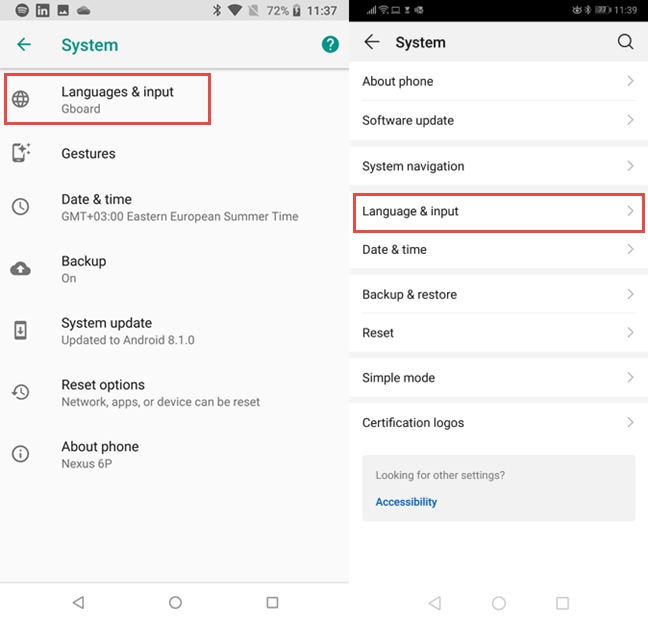
在Android 8 Oreo中,有一个中间步骤,您需要点击虚拟键盘(Virtual keyboard)条目。如果您使用 Android 9 Pie,则不存在此步骤。
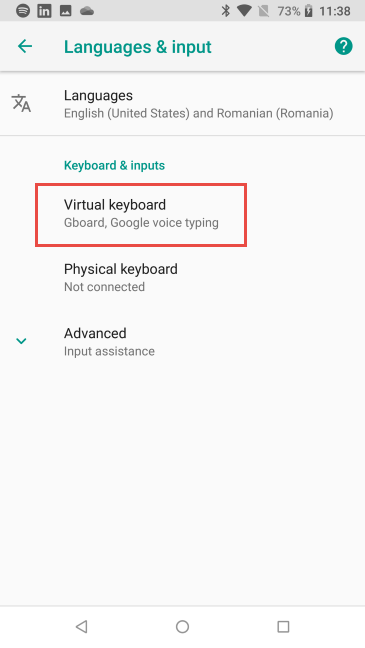
您会看到智能手机上安装的所有键盘的列表。对于大多数人来说,这个列表将包括一个键盘和(keyboard alongside) 谷歌语音输入(Google voice typing)。
对于其他人,将有两个或更多键盘。点击您使用的键盘的名称,以更改其设置:Gboard、SwiftKey Keyboard或其他。

为您的Android的Gboard禁用自动更正(Autocorrect)
Google 的Gboard是(Gboard)Android智能手机上最常用的键盘。如果您也使用它,请在Gboard 设置(Gboard Settings)中点击文本更正(Text correction)。

转到“更正(Corrections)”部分,然后禁用“自动更正(Auto-correction)”开关。您还可以禁用其他自动更正功能,如自动大写、拼写检查、标点符号后自动空格(Auto-capitalization, Spell check, Autospace after punctuation)等。

当您对所做的更改感到满意时,请按返回(Back),然后继续使用您的Android 智能手机(Android smartphone)。
禁用SwiftKey 键盘(SwiftKey keyboard)的自动更正(Autocorrect)
在数百万Android(Android)智能手机上发现的另一种流行键盘是SwiftKey。例如,在华为(Huawei)智能手机上,它默认安装。如果您使用SwiftKey 键盘(SwiftKey Keyboard),请在其设置中点按打字。(Typing)

然后,点击键入和自动更正(Typing & autocorrect)。

在设置列表中,禁用自动更正(Autocorrect)开关。您还可以禁用其他可能让您烦恼的类似功能,例如Auto capitalize或Quick period。

当您对所做的更改感到满意时,请按返回(Back),然后继续使用您的Android 智能手机(Android smartphone)。
您是否(Did)已在您的Android 智能手机(Android smartphone)上成功禁用自动更正(Autocorrect)?
在本指南中,我们介绍了两种最流行的Android智能手机键盘。在关闭之前,让我们知道您在哪里设法完成了您想做的事情,以及您是否对在未打开自动更正的情况下使用键盘更满意。(Autocorrect)在下面发表评论(Comment),让我们讨论。
Related posts
如何为speed dial添加快捷方式,并在Android上直接留言
在Android上拍摄屏幕截图的7种方法(包括Samsung Galaxy)
如何在Android上share location
如何将照片从iPhone转移到Android(4种方式)
如何关闭Android上的Chrome通知:完整指南
如何在 iPhone 上使用快速响应
如何使用PIN登录Windows 10?如何更改登录PIN?
在Windows 11中打开Settings的17种方式
什么是拖放?如何拖放
6种方法退出Windows 11
什么是Windows 10中的Task View以及如何使用它
从Windows 10弹出外部硬drive or USB的5种方法
截图去哪里?在Windows,Mac,Android或iOS中找到它们
如何在Windows 11中访问和恢复旧的右键单击菜单
如何在计算机上创建到文件,文件夹或库的链接
如何在 iPhone 上打开和关闭自动更正
在 Android 上打开 Google Play 商店的 5 种方法
3 停止 Windows 10 移动版和 Windows 10 之间通知同步的方法
在Windows中单击双击的5种方式
7种方法可以在Windows 10中最小化和最大化应用程序
